Как подключиться к qnap с компьютера
Обновлено: 04.07.2024
В современном деловом мире информация имеет настолько большое значение, что для её хранения и обработки строят целые сети (в крупных организациях), выделяют места под ЦОДы в компаниях поменьше или просто используют отдельные устройства, файловые серверы. Мы уже много раз писали о том, что эти серверы на платформе Linux могут стать незаменимыми помощниками в бизнесе, взваливая на свои электронные плечи обязанности других элементов инфраструктуры. И приобретая в вашу компанию небольшой NAS QNAP, не исключено, что вскоре вы будете использовать его и как офисную АТС, как систему видеонаблюдения, сервер бухгалтерии или еще сотней разных способов.
Как это часто бывает, однажды установив сервер, мы забываем про его обновления или не находим времени разобраться, что именно изменено и улучшено, оставляя это на совести разработчиков Сегодня мы расскажем о некоторых функциях серверов QNAP, которые по умолчанию уже встроены в оригинальную операционную систему QNAP и появились относительно недавно. Для примера будем использовать новейший 4-дисковый NAS для малых офисов, QNAP TS-439 PRO II+, о котором расскажем чуть позже.
1. Доступность
Итак, начнем с доступности. Использование различных интернет-сервисов в бизнесе требует, чтобы ваши данные были постоянно доступны. На сегодняшний день простой поддержки DDNS уже мало. Напомним - с помощью DDNS вы можете присвоить доменное имя серверу при использовании динамических IP-адресов. С помощью сервиса MyCloudNAS вы можете делать это более безопасно, например, выбрать, какие сервисы делать общедоступными.
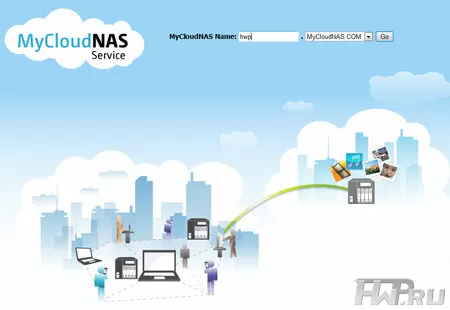
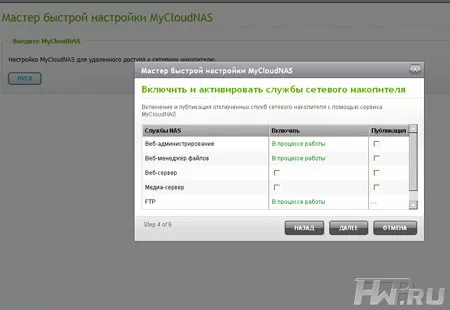
2. Безопасность на уровне доступа к папкам
Кстати, по поводу доступа - теперь в QNAP NAS появились расширенные права доступа к папкам. Для каждого пользователя вы можете настроить не только, разрешен ли ему доступ к папке, но и что именно разрешено делать.
3. Система управления бизнес-процессами
Сегодня в рамках малых офисов компании, которые не могут позволить себе большие бюджеты на инфраструктуру, стараются «навешать» на NAS максимум функций. Например, CRM сервер - он легко устанавливается через QPKG и доступен из родного репозитария QNAP.
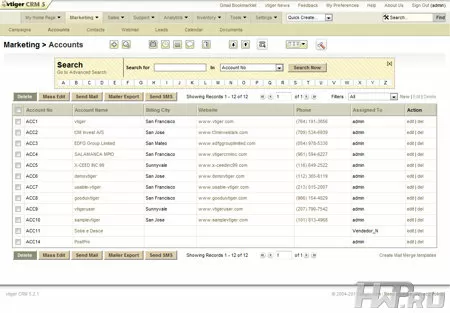

Настройка осуществляется через Web-интерфейс NAS-а. VTiger CRM - это бесплатная система управления бизнес-процессами с открытым кодом, по которой имеется немало информации в сети и даже форумы поддержки. Единственная сложность на сегодня - это отсутствие официального русского языка, но так как это система с открытым кодом, то русификация - лишь вопрос времени. Конечно, сегодня существуют много систем, облегчающих взаимодействие в бизнес-среде, но большинство из них либо платные, либо предоставляются в качестве SaaS приложения, а значит располагаются на чужих серверах. Мало кто предпочтет хранить свой бизнес на сторонних серверах, если есть возможность осуществлять это локально.
4. Безопасное соединение WebDAV
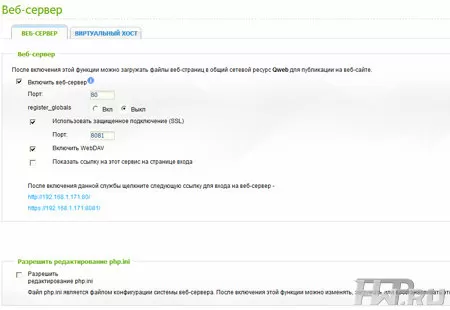
Преимущества такого подключения налицо: вы используете свой файловый менеджер, а не Web-файлменеджер, вы не задумываетесь о том, как подключить папку через интернет и уверены в безопасности вашего подключения. В чем проблема веб-файлменеджеров? Они не понимают ваши архиваторы, не умеют обрабатывать типы файлов, как ваш софт, они работают медленно и всегда не так удобны, как «проводник» Windows или Finder в MacOS. Но это уже давно не проблема.
Для работы с WebDAV на стороне клиента нужен специальный клиент, который уже встроен в Windows XP, Vista, Windows 7 и MacOS X.

Стоит немного рассказать о самом NAS, который побывал у нас на тестировании. Итак, модель QNAP TS-453mini — действительно относительно миниатюрная, если вы только когда-нибудь видели «обычный» сетевой четырехдисковый накопитель. Габариты устройства: 210х151х200 мм, масса без дисков — 2 кг. Благодаря тому, что NAS очень компактный и тихий, на весь период тестирования мы поставили его на компьютерный стол рядом с системным блоком и монитором. В конце-концов, так проще подключать что-то к его портам USB, сетевым разъемам и видеовыходу.

QNAP TS-453mini
Жесткие диски устанавливаются в NAS необычно — сверху — для этого нужно сначала снять крышку, которая крепится на магнитах (что позволяет снимать её без инструментов).

4 слота для HDD
Под крышкой видим четыре слота для жёстких дисков, все — с возможностью горячей замены. В каждый слот можно установить как «большой» 3,5-дюймовый HDD, так и компактный, ноутбучный 2,5-дюймовый. Последнее означает, что можно использовать и SSD, выполненные в формфакторе 2,5-дюймовых HDD, но мы не пробовали. Главное, чтобы интерфейс был SATA II или SATA III.

Распределение томов при первичной настройке NAS
Все диски необязательно должны быть одинаковые, даже если вы смешаете HDD и SSD — при первичной настройке можно выбрать, какие накопители к какому тому будут отнесены (можно создать несколько томов).

Установка дисков QNAP TS-453mini

Фронтальная панель QNAP TS-453mini
Для внешних подключений QNAP TS-453mini оборудовано тремя портами USB 3.0 (один на фронтальной панели, два — на тыльной), двумя USB 2.0, а также двумя гигабитными портами LAN RJ-45. К сожалению, внешних разъёмов SATA или USB-C не предусмотрено.

Фронтальная панель QNAP TS-453mini
Зато присутствует выход HDMI. Таким образом, данный NAS можно использовать в качестве медиаплеера, подключив его к телевизору (особенно актуально, если тот без функций SmartTV), а также даже в роли компьютера — можно подсоединить и мышь с клавиатурой, и обычный монитор. Внутри фирменной операционки QTS можно воспользоваться сервисом Linux Station на свежей сборке Ubuntu, либо поднять виртуальную машину на нужной вам версии Windows или Linux.
Помимо того, что TS-453mini работает тихо, так ещё и относительно мало энергии потребляет. 17 Вт в спящем режиме или около 30 Вт — в зависимости от количества установленных HDD. Средняя рабочая температура — около 45 градусов по Цельсию.
Возможности
Как и любой сетевой накопитель, TS-453mini предназначен, в первую очередь, для обеспечения единого места хранения большого объёма данных, а также доступа к ним.

Настройка режимов работы NAS при установке ОС
Тем не менее, TS-453mini от QNAP — это, по сути, полноценный компьютер. Вы можете спросить — а зачем мне ещё один компьютер? Но во-первых, QNAP, как сетевое хранилище, нацелен, в первую очередь, на работу с большими жёсткими дисками. Здесь есть всё для их удобной настройки, установки, замены и т.п.
Во-вторых, NAS потребляет сравнительно мало энергии и его необязательно ставить в каком-то определённом месте. Вы можете работать хоть на ноутбуке, хоть на планшете — и не только в любой точке квартиры, но в любой точке мира, где есть Интернет — и при этом все ваши файлы будут под рукой. Более того, в отличие от стандартных облачных сервисов, ваши личные фотографии и документы не попадут в чужие руки, а также вы сможете полностью удалённо управлять всем, что происходит с NAS и даже организовывать домашнее видеонаблюдение.

Центр приложений NAS

Приложения, доступные для iOS (для Android аналогично)
В-третьих, программное обеспечение NAS специально заточено под различные сервисы, связанные с доступом к контенту. Вы в два клика можете включить DLNA-сервис для раздачи мультимедиа, поднять свой собственный веб-сервер, SQL-сервер, почтовый хостинг. Всё это не требует никаких специфических знаний и уже готово к использованию — вам остаётся лишь включить соответствующую функцию и указать минимальные настройки (как правило – это логин/пароль, ну и выбор порта — порт можно оставить и по умолчанию).
Доступ с мобильного устройства
TS-453mini, впрочем, как и абсолютно любой актуальный NAS от QNAP, хорошо дополняет смартфоны и планшеты, покрывая их недостатки, вызванные требованиями мобильности. К примеру — где-то вне дома вы зашли в Интернет и нашли полезный файл, который захотели скачать. Файл оказался очень большим — по мобильному интернету его качать долго и дорого, другое дело — через домашний интернет. Да, вы можете сохранить ссылку на файл, и придя домой запустить скачивание, но ещё проще — удалённо подключиться к NAS и заставить его скачать этот файл. Когда вы придёте домой — все нужные вам файлы, скорее всего, уже будут скачаны. То же самое можно проделать и для торрентов.

Приложение Qget — удаленное скачивание файлов прямо на NAS
Одна из самых востребованных для современных смартфонов функций — автоматическая выгрузка фотографий и видеозаписей. Гаджеты меняются, иногда, к сожалению, теряются или ломаются, а содержимое медиагалереи терять не хочется — тем более, что сегодня на них снимают чаще, чем на фотоаппараты. Наверняка в вашем смартфоне или планшете есть большая коллекция фотографий, которые не хотелось бы потерять в случае чего.

Работа с фотографиями в приложении Qphoto — персонифицированное хранение
Сервисов для сохранения фотографий множество. Те же облачные сервисы, в том числе, от разработчиков операционных систем: Apple и Google. Однако многочисленные скандалы с утечкой фотографий, например, звёзд кино, вызывают опасения — насколько надёжно хранятся ваши данные? Не получит ли к ним доступ злоумышленник? Или, что ещё хуже — не потеряете ли вы свои фотографии в связи, скажем, с политической обстановкой или ещё какими-нибудь передрягами?
Далее — доступ к своим файлам с любого устройства. NAS стоит дома, но данные, хранящиеся на нём, порой могут понадобиться в любом месте. Компания QNAP разработала целый набор мобильных приложений, облегчающих удалённое взаимодействие с устройством. Почему несколько, а не одно? Каждое приложение служит для какой-то одной цели. Это удобнее, т.к. не надо долго рыться в меню в поисках нужной функции.
Во-вторых, вы можете оставить на смартфоне только те приложения, которые вы действительно используете. В-третьих, обновляться приложения могут отдельно от остальных — к примеру, если производитель решил улучшить удалённое воспроизведение видео, ему достаточно будет обновить лишь приложение Qvideo.


Просмотр видео, хранящегося на NAS, при помощи лишь браузера смартфона
Мы попробовали при помощи одного только мобильного браузера зайти в файловое хранилище и посмотреть фильм. Многие NAS от конкурентов предлагают только сначала скачать видео, а потом уже его смотреть. Однако в случае с QNAP, видео запустилось прямо из браузера.
Мы попробовали этот «фокус» и через локальный Wi-Fi, находясь в той же сети, где и TS-453mini, и через мобильный интернет. Конечно, стоит учесть, что трафик через мобильный интернет в любом случае будет большим, даже если предварительно качать фильм не нужно (но вдруг он у вас безлимитный — есть ведь такие предложения на рынке сотовой связи).

Приложение Qfile
Как альтернативный вариант между множеством приложений и удобством — можно установить одно лишь приложение Qfile. Оно предоставляет доступ к файловой системе сетевого накопителя, и каждый файл уже можно открыть прямо оттуда с соответствующими типу файла параметрами.

Приложение Qmanager — мониторинг состояния NAS и управление основными параметрами
Если же требуется наблюдение за состоянием NAS, тогда поможет утилита Qmanager. Загрузка процессора и оперативной, памяти температура, текущие задачи, установленные подключения, доступные сервисы — всё это можно не только смотреть, но и настраивать по возможности.
Экзотические возможности
Как мы уже сказали, QNAP TS-454mini способен на многое. Собственный веб-сервер, SQL-сервер, почтовый сервер, не говоря уж о DLNA. Но мы решили попробовать совсем уж необычное: превратить смартфон в IP-камеру при помощи программного обеспечения от QNAP.

Смартфон в роли камеры наблюдения
Конечно, подобные функции предоставляют и другие разработчики, но здесь важно то, что все отснятые видео и фотографии автоматически помещаются в память накопителя — не нужно держать компьютер включённым. Ну и добавьте сюда довольно простую настройку — тоже немаловажный фактор.

Доступные настройки центра наблюдения
Достаточно скачать приложение Vcam от QNAP (iOS, Android), создать на нём профиль веб-камеры и логин/пароль. Далее нужно выполнить настройку в модуле Surveillance Station админки NAS. Если нужно смотреть видео в реальном времени — можно дополнительно установить приложение, мы тестировали эту функцию с приложением QVR Client для macOS — админка сама предложила его установить.

Виртуальная IP-камера QNAP VCAM в работе
Конечно, в целом использование смартфона как IP-камеры скорее баловство (лучше всё же купить отдельное устройство — в списке совместимости QNAP множество моделей IP-камер популярных брендов, в том числе и USB-камеры), однако это просто наглядная демонстрация богатых возможностей домашнего сетевого накопителя.
Итого
Разработчики приложений для смартфонов часто идут на компромисс — пытаясь сохранить высокий уровень удобства использования, они урезают функциональность. Когда речь идёт о самом смартфоне — нет проблем, но если смартфону нужно взаимодействовать с каким-то гораздо более функциональным устройством — тогда действительно возникает противоречие. Однако в QNAP другой подход: компания больше уделяет внимания именно функциям в первую очередь и не жертвует функциями ради однокнопочных решений. При этом, покритиковать эргономику интерфейсов всё равно нельзя — она на высоте.
Приложения от QNAP действительно помогают управлять всем, что происходит с сетевым накопителем (кстати, в одно приложение можно подключить сразу несколько устройств), а если что — можно обойтись даже одним только браузером. Простая настройка самого NAS, отсутствие необходимости настраивать роутер (для проброса портов, например) и высокая производительность TS-453mini — заслуживают всяческих похвал.
Ещё совсем недавно, работать на северах в облаке считалось чем-то экстраординарным. Однако, в плане безопасности, всё стремительно поменялось и теперь выносить физические сервера в облака стало жизненно важной необходимостью. Полагаю, догадываетесь по какой причине. Сегодня расскажу об одной интересной и практически бесплатной схеме построения такого облака на базе сетевого накопителя QNAP для удаленного доступа к терминальному серверу.
QNAP у нас будет выступать в качестве OpenVPN сервера, а терминальный сервер будет подключаться к нему в качестве клиента. При такой схеме подключения, абсолютно не важно, в каком месте находится сам сервер, главное чтобы был выход в Интернет. Это крайне удобно, если требуется оперативно сменить его местоположение или нет возможности использовать статический IP адрес. На пользователях локальной сети это никак не отразиться и им не придётся каждый раз менять настройки.
Предвижу вполне логичный вопрос – зачем плодить сущности с сетевым накопителем? Не проще ли настроить VPN непосредственно на роутере?
Да, проще, если у вас имеется нормальный роутер. У меня же в наличие оказался далеко не свежий D-link DSR-250N (были к нему некоторые вопросы при работе c OpenVPN, почитать можно тут ) и сетевой накопитель начального уровня QNAP TS-219P II. Было решено использовать то что есть.
Кстати, на днях планирую опубликовать ещё одну статью про объединение удалённых офисов через L2TP IPSec. Сеть будет подниматься на роутерах MikroTik (в качестве клиентов) и Keenetik Extra II (в качестве L2TP IPSec сервера) . Следите за новостями, будет интересно.
Настройка OpenVPN сервера на сетевом накопителе QNAP
Тут всё очень просто. В панели управления сетевым накопителем переходим в «App Center» и устанавливаем «QVPN Service». Приложение предлагает на выбор несколько вариантов организации VPN-сервера (PPTP, L2TP/IPSec и OpenVPN). Тут же можно настроить и клиентское подключение к VPN, но нас интересует именно OpenVPN сервер.
Все настройки уже прописаны, достаточно просто активировать наш OpenVPN сервер и прописать пользователей, которым разрешен доступ к VPN. При желании можно изменить стандартный порт (UDP 1194), на котором сервер принимает соединения, задать максимальное число клиентов и выбрать протокол шифрования.
Кликнув по кнопке «Загрузить сертификат», получаем не только сам сертификат, но и краткую инструкцию в виде файла readme.txt плюс готовый файл с настройками для клиента:
Здесь XX.XX.XX.XX - ваш IP адрес, полученный от провайдера (желательно статический). О настройке OpenVPN клиентов я уже рассказывал ранее:
Чтобы увидеть наш сервер снаружи осталось пробросить на роутере порт 1194 на внутренний адрес нашего сетевого накопителя (в примере 192.168.10.2). Теперь мы можем попадать в локальную сеть нашего офиса по защищённому каналу связи. И на этом можно было бы закончить, но остался один крайне важный момент.
В самом начале я сказал что устанавливать соединение с офисом будет терминальный сервер, а потому нужно обеспечить к нему доступ из локальной сети.
Сервер при подключении по VPN получает адрес 10.8.0.3 виртуальной сети 10.8.0.0/24, в то время как у пользователей адреса локальной сети 192.168.10.0/24. Следовательно, на роутере нужно дополнительно прописать статический маршрут, чтобы компьютеры локальной сети знали как найти наш сервер.
И вот в этом месте у многих могут возникнуть трудности с понимаем. Задача правильно прописать маршрутизацию тут не самая очевидная. Для сети 10.8.0.0/24 шлюзом будет выступать наш сетевой накопитель с адресом 192.168.10.2 и обрабатываться это будет на сетевом интерфейсе LAN, так как маршрутизация идёт уже внутри нашей сети (постарался наглядно показать это на схеме сети).
Вот теперь всё. Подписывайтесь на канал Яндекс.Дзен и узнавайте первыми о новых материалах, опубликованных на сайте.

Стоит немного рассказать о самом NAS, который побывал у нас на тестировании. Итак, модель QNAP TS-453mini — действительно относительно миниатюрная, если вы только когда-нибудь видели «обычный» сетевой четырехдисковый накопитель. Габариты устройства: 210х151х200 мм, масса без дисков — 2 кг. Благодаря тому, что NAS очень компактный и тихий, на весь период тестирования мы поставили его на компьютерный стол рядом с системным блоком и монитором. В конце-концов, так проще подключать что-то к его портам USB, сетевым разъемам и видеовыходу.

QNAP TS-453mini
Жесткие диски устанавливаются в NAS необычно — сверху — для этого нужно сначала снять крышку, которая крепится на магнитах (что позволяет снимать её без инструментов).

4 слота для HDD
Под крышкой видим четыре слота для жёстких дисков, все — с возможностью горячей замены. В каждый слот можно установить как «большой» 3,5-дюймовый HDD, так и компактный, ноутбучный 2,5-дюймовый. Последнее означает, что можно использовать и SSD, выполненные в формфакторе 2,5-дюймовых HDD, но мы не пробовали. Главное, чтобы интерфейс был SATA II или SATA III.

Распределение томов при первичной настройке NAS
Все диски необязательно должны быть одинаковые, даже если вы смешаете HDD и SSD — при первичной настройке можно выбрать, какие накопители к какому тому будут отнесены (можно создать несколько томов).

Установка дисков QNAP TS-453mini

Фронтальная панель QNAP TS-453mini
Для внешних подключений QNAP TS-453mini оборудовано тремя портами USB 3.0 (один на фронтальной панели, два — на тыльной), двумя USB 2.0, а также двумя гигабитными портами LAN RJ-45. К сожалению, внешних разъёмов SATA или USB-C не предусмотрено.

Фронтальная панель QNAP TS-453mini
Зато присутствует выход HDMI. Таким образом, данный NAS можно использовать в качестве медиаплеера, подключив его к телевизору (особенно актуально, если тот без функций SmartTV), а также даже в роли компьютера — можно подсоединить и мышь с клавиатурой, и обычный монитор. Внутри фирменной операционки QTS можно воспользоваться сервисом Linux Station на свежей сборке Ubuntu, либо поднять виртуальную машину на нужной вам версии Windows или Linux.
Помимо того, что TS-453mini работает тихо, так ещё и относительно мало энергии потребляет. 17 Вт в спящем режиме или около 30 Вт — в зависимости от количества установленных HDD. Средняя рабочая температура — около 45 градусов по Цельсию.
Возможности
Как и любой сетевой накопитель, TS-453mini предназначен, в первую очередь, для обеспечения единого места хранения большого объёма данных, а также доступа к ним.

Настройка режимов работы NAS при установке ОС
Тем не менее, TS-453mini от QNAP — это, по сути, полноценный компьютер. Вы можете спросить — а зачем мне ещё один компьютер? Но во-первых, QNAP, как сетевое хранилище, нацелен, в первую очередь, на работу с большими жёсткими дисками. Здесь есть всё для их удобной настройки, установки, замены и т.п.
Во-вторых, NAS потребляет сравнительно мало энергии и его необязательно ставить в каком-то определённом месте. Вы можете работать хоть на ноутбуке, хоть на планшете — и не только в любой точке квартиры, но в любой точке мира, где есть Интернет — и при этом все ваши файлы будут под рукой. Более того, в отличие от стандартных облачных сервисов, ваши личные фотографии и документы не попадут в чужие руки, а также вы сможете полностью удалённо управлять всем, что происходит с NAS и даже организовывать домашнее видеонаблюдение.

Центр приложений NAS

Приложения, доступные для iOS (для Android аналогично)
В-третьих, программное обеспечение NAS специально заточено под различные сервисы, связанные с доступом к контенту. Вы в два клика можете включить DLNA-сервис для раздачи мультимедиа, поднять свой собственный веб-сервер, SQL-сервер, почтовый хостинг. Всё это не требует никаких специфических знаний и уже готово к использованию — вам остаётся лишь включить соответствующую функцию и указать минимальные настройки (как правило – это логин/пароль, ну и выбор порта — порт можно оставить и по умолчанию).
Доступ с мобильного устройства
TS-453mini, впрочем, как и абсолютно любой актуальный NAS от QNAP, хорошо дополняет смартфоны и планшеты, покрывая их недостатки, вызванные требованиями мобильности. К примеру — где-то вне дома вы зашли в Интернет и нашли полезный файл, который захотели скачать. Файл оказался очень большим — по мобильному интернету его качать долго и дорого, другое дело — через домашний интернет. Да, вы можете сохранить ссылку на файл, и придя домой запустить скачивание, но ещё проще — удалённо подключиться к NAS и заставить его скачать этот файл. Когда вы придёте домой — все нужные вам файлы, скорее всего, уже будут скачаны. То же самое можно проделать и для торрентов.

Приложение Qget — удаленное скачивание файлов прямо на NAS
Одна из самых востребованных для современных смартфонов функций — автоматическая выгрузка фотографий и видеозаписей. Гаджеты меняются, иногда, к сожалению, теряются или ломаются, а содержимое медиагалереи терять не хочется — тем более, что сегодня на них снимают чаще, чем на фотоаппараты. Наверняка в вашем смартфоне или планшете есть большая коллекция фотографий, которые не хотелось бы потерять в случае чего.

Работа с фотографиями в приложении Qphoto — персонифицированное хранение
Сервисов для сохранения фотографий множество. Те же облачные сервисы, в том числе, от разработчиков операционных систем: Apple и Google. Однако многочисленные скандалы с утечкой фотографий, например, звёзд кино, вызывают опасения — насколько надёжно хранятся ваши данные? Не получит ли к ним доступ злоумышленник? Или, что ещё хуже — не потеряете ли вы свои фотографии в связи, скажем, с политической обстановкой или ещё какими-нибудь передрягами?
Далее — доступ к своим файлам с любого устройства. NAS стоит дома, но данные, хранящиеся на нём, порой могут понадобиться в любом месте. Компания QNAP разработала целый набор мобильных приложений, облегчающих удалённое взаимодействие с устройством. Почему несколько, а не одно? Каждое приложение служит для какой-то одной цели. Это удобнее, т.к. не надо долго рыться в меню в поисках нужной функции.
Во-вторых, вы можете оставить на смартфоне только те приложения, которые вы действительно используете. В-третьих, обновляться приложения могут отдельно от остальных — к примеру, если производитель решил улучшить удалённое воспроизведение видео, ему достаточно будет обновить лишь приложение Qvideo.


Просмотр видео, хранящегося на NAS, при помощи лишь браузера смартфона
Мы попробовали при помощи одного только мобильного браузера зайти в файловое хранилище и посмотреть фильм. Многие NAS от конкурентов предлагают только сначала скачать видео, а потом уже его смотреть. Однако в случае с QNAP, видео запустилось прямо из браузера.
Мы попробовали этот «фокус» и через локальный Wi-Fi, находясь в той же сети, где и TS-453mini, и через мобильный интернет. Конечно, стоит учесть, что трафик через мобильный интернет в любом случае будет большим, даже если предварительно качать фильм не нужно (но вдруг он у вас безлимитный — есть ведь такие предложения на рынке сотовой связи).

Приложение Qfile
Как альтернативный вариант между множеством приложений и удобством — можно установить одно лишь приложение Qfile. Оно предоставляет доступ к файловой системе сетевого накопителя, и каждый файл уже можно открыть прямо оттуда с соответствующими типу файла параметрами.

Приложение Qmanager — мониторинг состояния NAS и управление основными параметрами
Если же требуется наблюдение за состоянием NAS, тогда поможет утилита Qmanager. Загрузка процессора и оперативной, памяти температура, текущие задачи, установленные подключения, доступные сервисы — всё это можно не только смотреть, но и настраивать по возможности.
Экзотические возможности
Как мы уже сказали, QNAP TS-454mini способен на многое. Собственный веб-сервер, SQL-сервер, почтовый сервер, не говоря уж о DLNA. Но мы решили попробовать совсем уж необычное: превратить смартфон в IP-камеру при помощи программного обеспечения от QNAP.

Смартфон в роли камеры наблюдения
Конечно, подобные функции предоставляют и другие разработчики, но здесь важно то, что все отснятые видео и фотографии автоматически помещаются в память накопителя — не нужно держать компьютер включённым. Ну и добавьте сюда довольно простую настройку — тоже немаловажный фактор.

Доступные настройки центра наблюдения
Достаточно скачать приложение Vcam от QNAP (iOS, Android), создать на нём профиль веб-камеры и логин/пароль. Далее нужно выполнить настройку в модуле Surveillance Station админки NAS. Если нужно смотреть видео в реальном времени — можно дополнительно установить приложение, мы тестировали эту функцию с приложением QVR Client для macOS — админка сама предложила его установить.

Виртуальная IP-камера QNAP VCAM в работе
Конечно, в целом использование смартфона как IP-камеры скорее баловство (лучше всё же купить отдельное устройство — в списке совместимости QNAP множество моделей IP-камер популярных брендов, в том числе и USB-камеры), однако это просто наглядная демонстрация богатых возможностей домашнего сетевого накопителя.
Итого
Разработчики приложений для смартфонов часто идут на компромисс — пытаясь сохранить высокий уровень удобства использования, они урезают функциональность. Когда речь идёт о самом смартфоне — нет проблем, но если смартфону нужно взаимодействовать с каким-то гораздо более функциональным устройством — тогда действительно возникает противоречие. Однако в QNAP другой подход: компания больше уделяет внимания именно функциям в первую очередь и не жертвует функциями ради однокнопочных решений. При этом, покритиковать эргономику интерфейсов всё равно нельзя — она на высоте.
Приложения от QNAP действительно помогают управлять всем, что происходит с сетевым накопителем (кстати, в одно приложение можно подключить сразу несколько устройств), а если что — можно обойтись даже одним только браузером. Простая настройка самого NAS, отсутствие необходимости настраивать роутер (для проброса портов, например) и высокая производительность TS-453mini — заслуживают всяческих похвал.
Читайте также:

